Hvordan oppgradere HTC One X til Stable Jelly Bean Custom ROM
Miscellanea / / February 10, 2022
Det er over en måned siden HTC kunngjorde at de vil rulle ut Jelly Bean ROM-er for HTC One-serien, men siden har det ikke vært noen oppdatering på nyhetene. Ikke engang en offisiell dato er offentliggjort.
Noen av utviklerne hadde allerede begynt å rulle ut tilpassede Jelly Bean ROM-er for HTC One X, men nesten alle av dem var nattlige og hadde radio, kamera og Wi-Fi-problemer. Men nylig har en av utviklerne lansert en stabil Jelly Bean ROM (Eternity Project CyanogenMod 10) for HTC One X som du kan installere på enheten din og oppleve det fantastiske med Jelly Bean på Android.
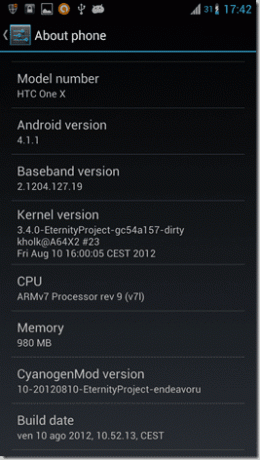
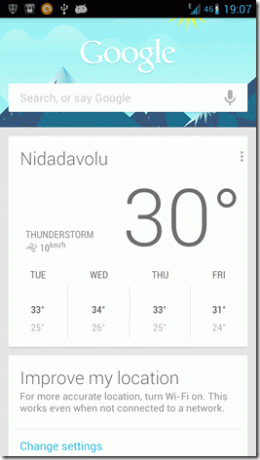
Merk: Vi skal installere en tilpasset ROM og ikke en offisiell HTC ROM. Denne ROM-en vil ikke ha funksjoner til HTC Sense og vil kun være en grunnleggende Android Jelly Bean-ROM. Vær veldig forsiktig mens du installerer ROM-en, det er telefonen din, og du er den som er ansvarlig for at alt går galt.
Før vi begynner
- Sørg for at telefonens batteri er tilstrekkelig oppladet (minimum 70%). Den skal være forankret og ha Clockwork Mod Recovery kjører som standardgjenoppretting.
- Sørg for at du har fastboot-filer på datamaskinen din. Hvis du ikke har dem på datamaskinen, last ned og pakk dem ut til en mappe.
- Ta full sikkerhetskopi av telefonen. Hvis du utfører sikkerhetskopieringen på datamaskinen, Wondershare Mobile Go er et av de beste verktøyene for å få det gjort.
- Du har alt nødvendig HTC ADB-drivere installert på datamaskinen din.
La oss begynne
Trinn 1: nedlasting Android 4.1.1 CM10-EPRJ ROM og Google Apps (raskere speil) på datamaskinen og legg dem i en egen mappe. Etter at du har lastet ned filene, åpner du ROM-zip-filen ved hjelp av en arkivbehandling og pakker ut boot.img-filen til fastboot-mappen på datamaskinen din.
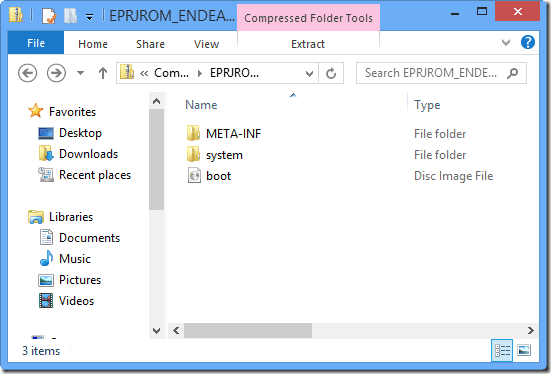
Etter å ha pakket ut filen, lukk arkivfilen. Ikke prøv å endre filen i alle fall.
Steg 2: Overfør begge filene du har lastet ned til HTC One X ved hjelp av en datakabel og start telefonen på nytt til ClockworkMod Recovery.
Trinn 3: Siden ROM-en ikke støtter aromainstallasjonsprogram, må du slette dataene på telefonen manuelt fra gjenopprettingen og tilbakestille fabrikken. Etter å ha slettet dataene, velg flash zip fra SD-kort—>velg zip fra sdcard og flash ROM-filen.
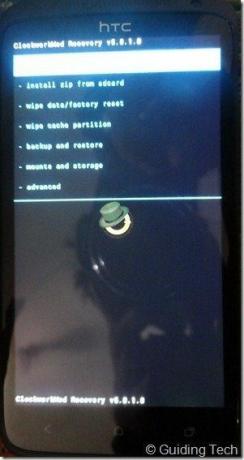
Etter å ha flashet ROM-filen, flasher du Google Apps-filen på nøyaktig samme måte.
Trinn 4: Etter å ha blinket begge filene, start telefonen på nytt i bootloader-modus (volum ned+ strømknapp) og koble telefonen til datamaskinen.
Trinn 5: Åpne nå ledeteksten og naviger til mappen som inneholder fastboot-filene. Etter å ha gjort det, skriv inn Fastboot flash boot boot.img og trykk enter for å flashe boot.img-filen.
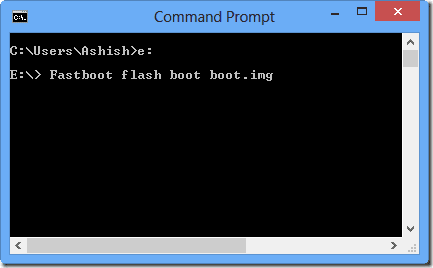
Start på nytt og nyt
Etter at filen har blitt flashet, start telefonen på nytt på vanlig måte og opplev den helt nye Android Jelly bean ROM. Hvis du er i tvil angående opplæringen, vennligst forklar dem i kommentarene før du faktisk begynner å flashe ROM-en. Du kan savne HTC Sense mens du kjører Jelly Bean, men det er en liten pris å betale før HTC ruller ut den offisielle ROM-en (forhåpentligvis snart).
Sist oppdatert 3. februar 2022
Artikkelen ovenfor kan inneholde tilknyttede lenker som hjelper til med å støtte Guiding Tech. Det påvirker imidlertid ikke vår redaksjonelle integritet. Innholdet forblir objektivt og autentisk.



